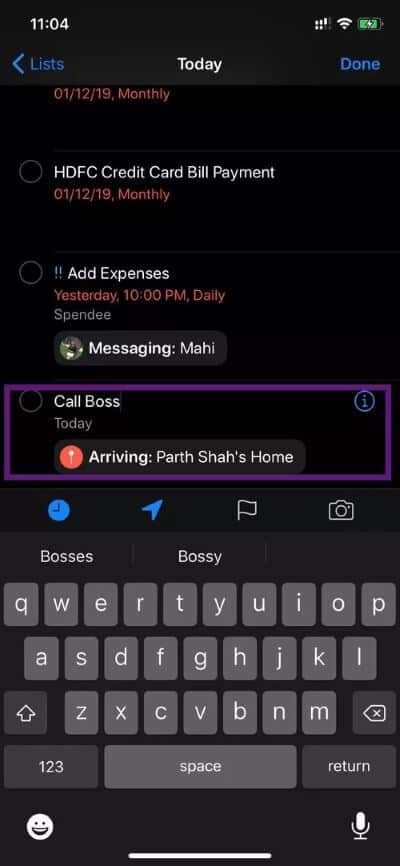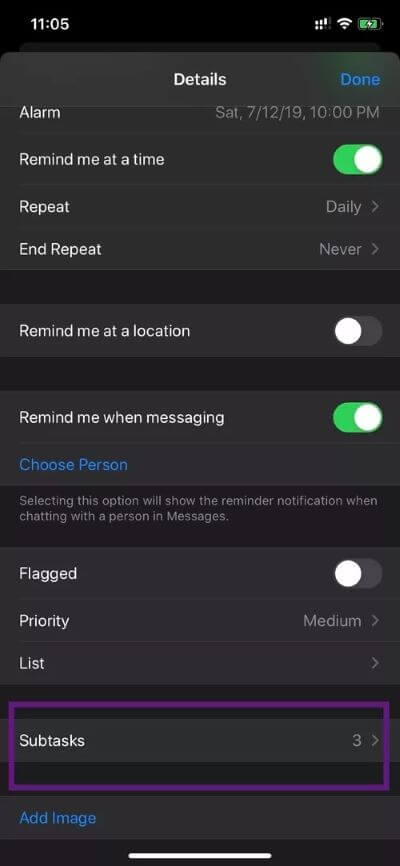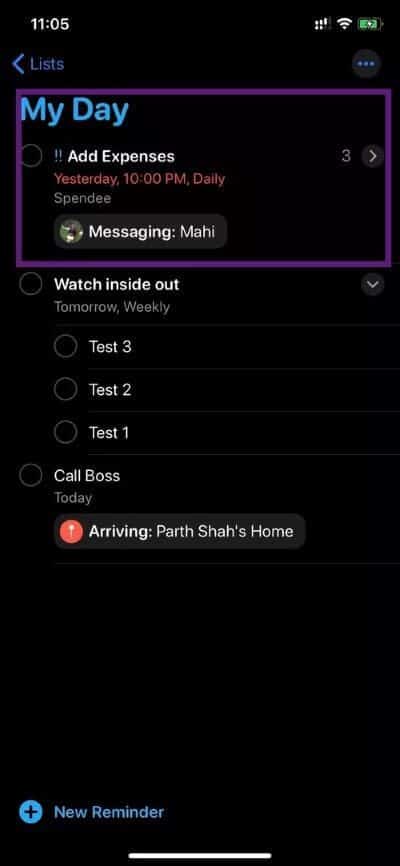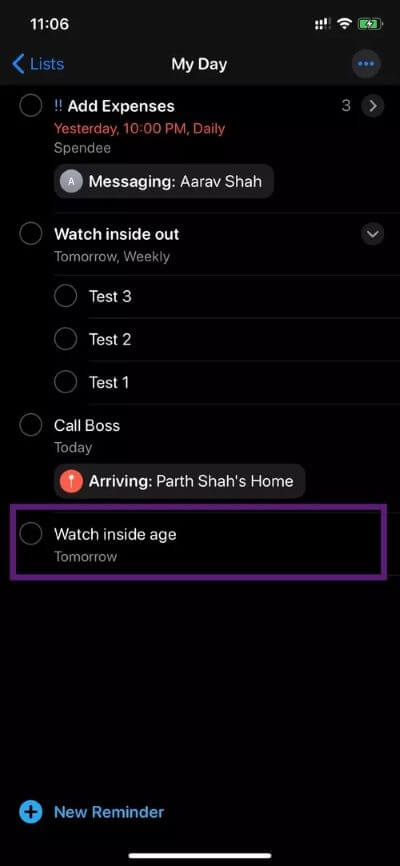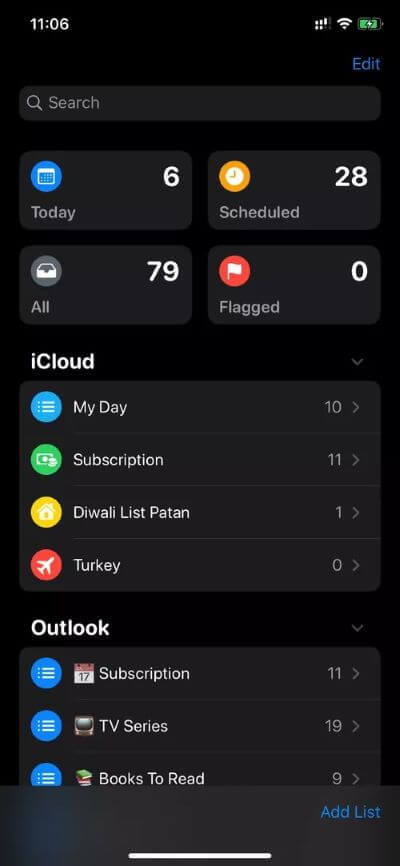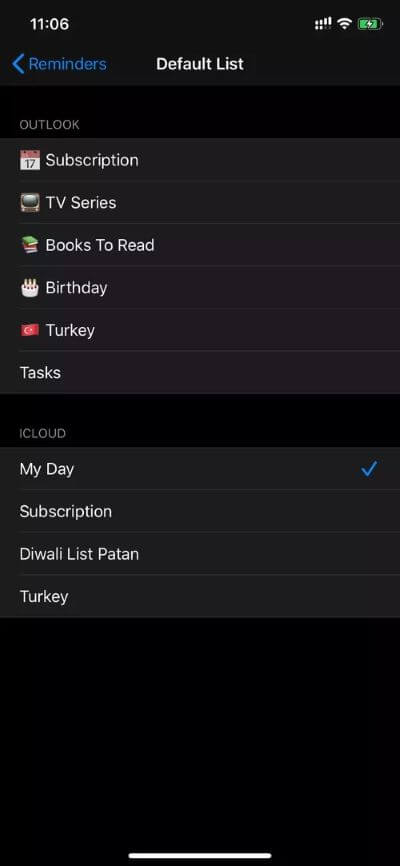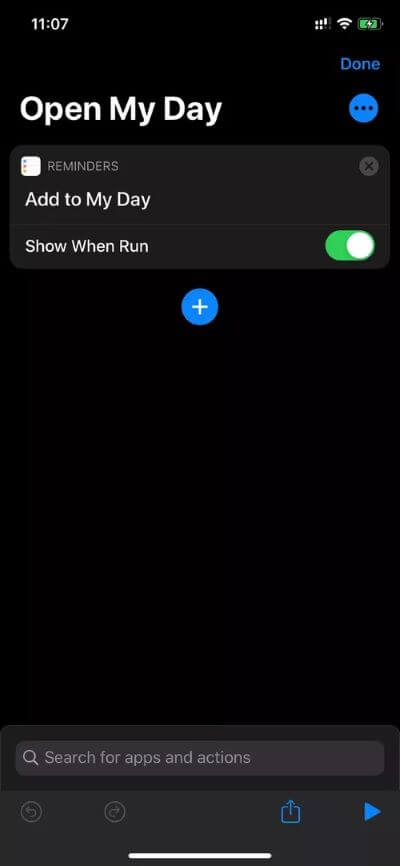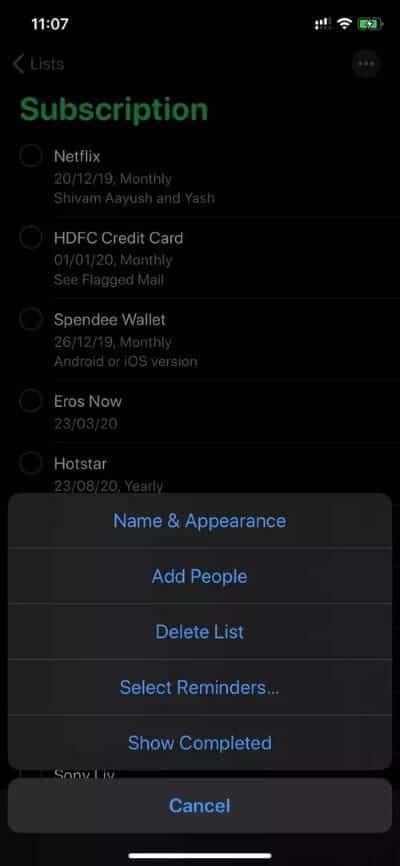Die 8 besten Tipps und Tricks zu Apple Reminders, die Sie wie ein Profi verwenden können
Seit seiner Einführung in iOS hat Apple der Standard-Erinnerungs-App kaum Beachtung geschenkt. Die App hat mit jeder iOS-Version inkrementelle Updates erhalten. Mittlerweile haben konkurrierende Erinnerungs-Apps mit schnelleren Updates und mehr Funktionalität deutlich an Boden gewonnen.
Dieses Jahr nahm das Szenario eine völlige Wendung. Mit dem Debüt von iOS 13 führte Apple die völlig neue Erinnerungs-App mit einem frischen Anstrich und neuen Funktionen wie Siri-Integration, standortbasierten Erinnerungen und mehr ein.
Jetzt gibt es die Apple Reminders-App mit entsprechenden Alternativen von Drittanbietern. Es ist eng in Apple-Dienste integriert, um Dinge zu erledigen.
In diesem Beitrag werden wir über die acht besten Tipps und Tricks zu Apple Reminders sprechen, die Sie wie ein Profi verwenden können. Am Ende der Liste bin ich mir sicher, dass Sie mit Apple Reminders produktiver sein werden.
Apple Erinnerungen für iOS herunterladen
ACHTUNG: Wie erwartet ist die Erinnerungs-App nur auf iOS und Mac verfügbar. Wenn Sie also in Zukunft Android oder Windows verwenden möchten, suchen Sie nach plattformübergreifenden Alternativen.
1. Standortbasierte Erinnerungen hinzufügen
Wie der Name schon sagt, können Sie standortbasierte Erinnerungen festlegen. Beim Hinzufügen einer Aufgabe kann der Benutzer das Standortsymbol auswählen und zwischen Privat-, Arbeits- oder einer anderen Adresse wählen. Es ist in die Apple Maps-App integriert. Zuerst müssen Sie Ihre Arbeits- und Privatadresse in Apple Maps festlegen, dann wird sie in der Erinnerungs-App angezeigt.
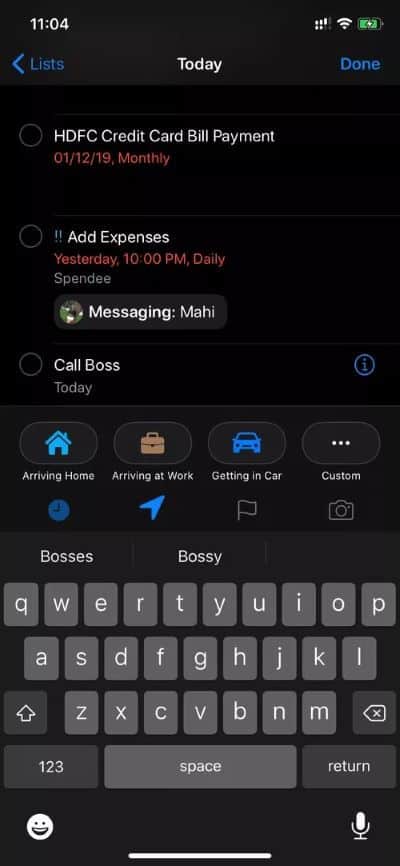
Benutzer müssen außerdem den Standort über Einstellungen > Datenschutz > Standort aktivieren und sicherstellen, dass die Erinnerungen-App auch auf den Standort des Geräts zugreifen kann.
2. Unteraufgaben hinzufügen
Mit der Erinnerungs-App können Benutzer einer bestimmten Heldenmission Unteraufgaben hinzufügen. Sie können auf die Schaltfläche „i“ klicken und nach unten zum Abschnitt Unteraufgaben scrollen. So verwenden Sie beide Tricks. Ich erstelle arbeitsbezogene Aufgaben, unterteile sie in Teilaufgaben und stelle die App so ein, dass sie mich daran erinnert, wenn ich über die Website im Büro ankomme.
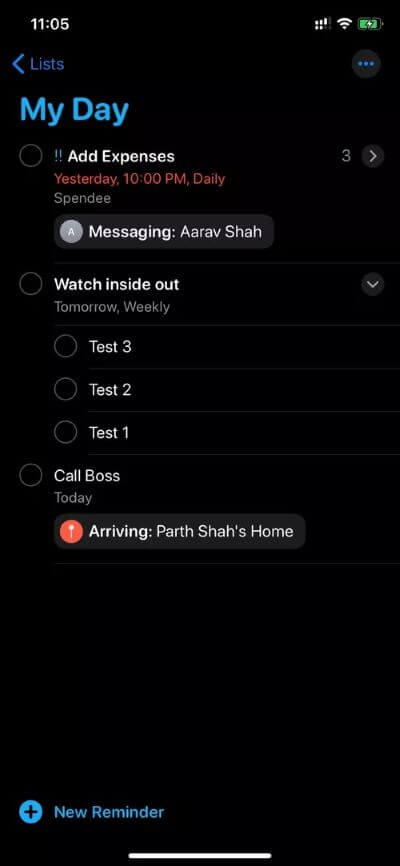
Sie können auch Prioritäten und Erinnerungen für eine bestimmte Unteraufgabe festlegen.
3. Erhalten Sie Erinnerungen während des Gesprächs
Dieser ist sehr nützlich. Angenommen, Sie möchten während eines Gesprächs mit einer bestimmten Person an eine bestimmte Aufgabe erinnert werden. Sie können es in der Erinnerungen-App einrichten. Hier ist, was Sie tun müssen.
Fügen Sie eine Aufgabe hinzu, tippen Sie auf die i-Schaltfläche, scrollen Sie im Nachrichtenbereich nach unten zu Erinnern und wählen Sie die Person aus der Kontaktliste aus.
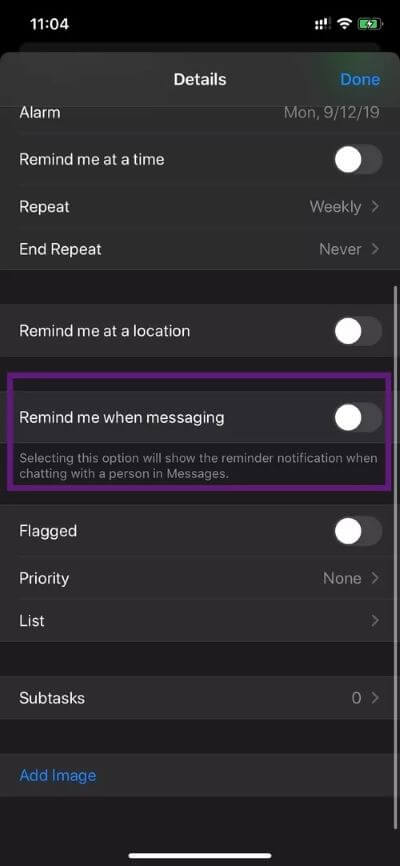
Wenn Sie das nächste Mal die Nachrichten-App öffnen, um eine Unterhaltung mit dieser Person zu erstellen, teilt Ihnen die Erinnerungs-App mit, welche Aufgabe Sie mit dieser Person teilen müssen.
Ich hoffe, Apple wird die API öffnen, um Messaging-Apps von Drittanbietern wie WhatsApp, Messenger und Telegram zu unterstützen.
4. Verwenden Sie Siri, um Erinnerungen hinzuzufügen
Es ist direkt. Sie können Siri einfach bitten, Aufgaben und Erinnerungen für Sie festzulegen.
Du könntest sagen: "Hey Siri, erinnere mich daran, diesen GuidingTech-Beitrag diesen Dienstag um 10 Uhr zu beenden."
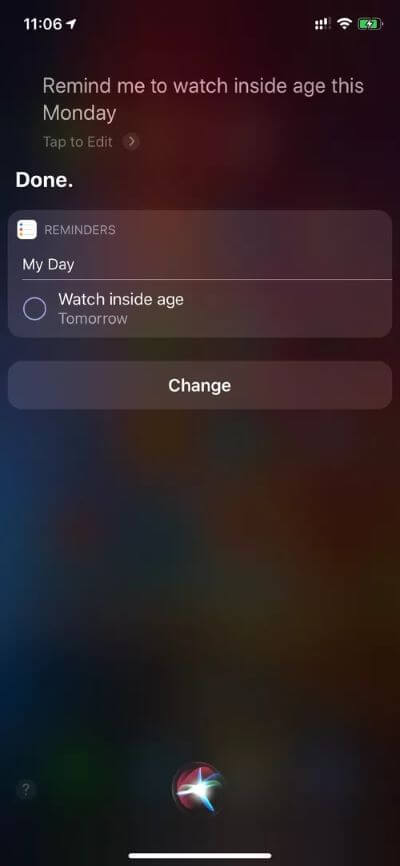
Siri ist auch schlau genug, um sich wiederholende Aufgaben per Sprache zu verstehen. Sie können beispielsweise sagen: „Hey Siri, erinnere mich daran, jeden Montag eine neue Folge von Silicon Valley anzusehen“, und Sie legen eine wöchentliche Erinnerung dafür fest.
5. OUTLOOK-Aufgaben in Apple Reminders hinzufügen
Wenn Sie Outlook-E-Mail für Windows und Mac verwenden, kann dies für Sie nützlich sein.
Wenn Sie auf dem iPhone Ihr Outlook-Konto in der Standard-E-Mail-App hinzufügen, wird es auch unter Einstellungen > Kennwort & Konto > Outlook angezeigt.
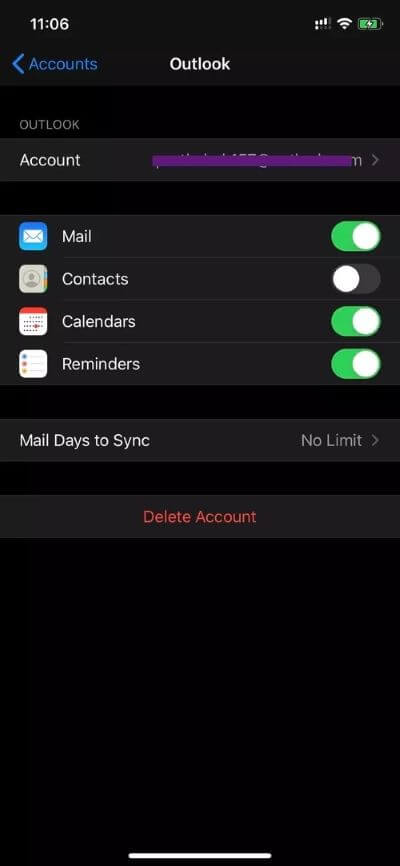
Von dort aus können Sie Outlook-Erinnerungen aktivieren, und alle Outlook-Aufgaben werden in der Apple Reminders-App angezeigt.
Sie können neue Aufgaben hinzufügen und Listen erstellen und diese werden direkt in Outlook und der Microsoft To-Do-App angezeigt.
6. Ändern Sie den Standardspeicherort von Erinnerungen
Standardmäßig werden alle Erinnerungen in iCloud > Meine Tagesliste gespeichert. Sie können jedoch das Standardkonto und die Standardliste ändern.
Gehe zu Einstellungen > Erinnerungen > Standardmenü und wählen Sie Konto & Liste aus der Liste.
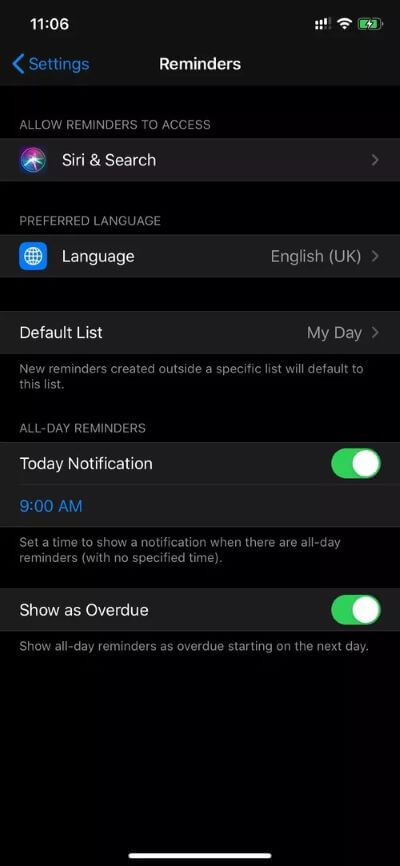
Danach erreichen alle Standard- und Spracherinnerungen die ausgewählte Liste.
7. Verwenden Sie Siri-Kurzbefehle
Siri-Kurzbefehle sind eine großartige Möglichkeit, bestimmte Aufgaben über Sprachbefehle auszuführen.
Apple bietet eine Vielzahl von integrierten Shortcuts für Standard-Apps, sodass Sie sich nicht mit komplexen Shortcut-Begriffen herumschlagen müssen, damit sie funktionieren.
Ich habe Siri so eingestellt, dass das Menü "Mein Tag" geöffnet wird, wenn ich ihn auffordere, meinen Tag zu öffnen. So richten Sie es ein.
Öffnen Verknüpfungen > Galerie > Verknüpfungen aus Ihren Apps Scrollen Sie nach unten zu Erinnerungen und tippen Sie auf die Schaltfläche „+Zur Aufnahme in meine Tagesliste. Stellen Sie nun auf dem nächsten Bildschirm den Satz ein, den Sie Siri sagen möchten, um die Verknüpfung auszulösen.
8. Teile die Liste
Mit Apple Reminders können Benutzer die gesamte Liste mit Familie, Freunden oder Teammitgliedern teilen, um Aufgaben zu erledigen.
Öffnen Sie das Menü, tippen Sie auf das Drei-Punkte-Menü, wählen Sie Person hinzufügen und erstellen Sie einen iCloud-Link. Verwenden Sie die bevorzugte Plattform, um den Freigabelink zu senden.
Leider gibt es keine Möglichkeit, die To-Do-Liste in einfachen Worten zu versenden. Die App sendet nur den Einladungslink, und der Empfänger muss sich in der Apple Reminders-App befinden, um die Aufgaben anzuzeigen.
Gehen Sie mit Stil auf Missionen
Mit iOS 13 hat die Standard-Erinnerungs-App einen langen Weg zurückgelegt. Es ist ausgereift und stark genug, um sich der Konkurrenz zu stellen. Mit Hilfe der oben genannten Tipps und Tricks können Sie die App optimal nutzen.